
Introducción a la Impresión 3D para Principiantes

¿Imaginas poder crear objetos físicos directamente desde tu ordenador? La impresión 3D lo hace posible y está revolucionando la forma en que fabricamos y personalizamos. Esta guía para principiantes te explica cómo funciona la tecnología FDM (la más común y accesible), dónde encontrar diseños 3D y los pasos básicos para que realices tu primera impresión. ¡Empecemos a convertir ideas en realidad!
Paso 1: Entendiendo la Magia – ¿Qué es la Impresión 3D FDM?
La impresión 3D es fabricación aditiva: construye objetos capa sobre capa desde un diseño digital. La tecnología más popular para empezar es la FDM (Fused Deposition Modeling) o FFF (Fused Filament Fabrication).
Funciona como una pistola de pegamento caliente robotizada: derrite un filamento de plástico (el PLA es ideal para empezar por su facilidad de uso) y lo deposita con precisión a través de una boquilla caliente, capa por capa, sobre una base, hasta formar el objeto completo. Aunque existen otras tecnologías (Resina/SLA, etc.), nos centraremos en FDM por ser la más accesible.
Paso 2: El Diseño – ¿De Dónde Saco el Modelo 3D?
Tu impresora necesita un plano digital, normalmente un archivo .STL o .3MF. Tienes dos opciones:
Opción A: Descargar Modelos Listos
Es la forma más fácil de empezar. Hay enormes bibliotecas online con millones de diseños, muchos gratuitos:
- Thingiverse: La más grande y conocida. Gratuita.
- https://www.google.com/search?q=Printables.com (de Prusa): Excelente alternativa, gran comunidad. Gratuita.
- Otras: Cults 3D, MyMiniFactory (pueden tener más modelos de pago).
Acción: Busca en Thingiverse o Printables un modelo sencillo para empezar (llavero, cubo de calibración, el barquito «3DBenchy») y descarga el archivo .STL.
Opción B: Diseñar tus Propios Modelos
Esto requiere software CAD y más aprendizaje, pero te da libertad total. Opciones para principiantes:
- Tinkercad: Muy fácil, basado en web, gratuito.
- Fusion 360: Potente, gratuito para uso personal/startups.
- Blender: Potentísimo, open source, gratuito (curva de aprendizaje más alta).
(No profundizaremos en diseño CAD en esta guía inicial).
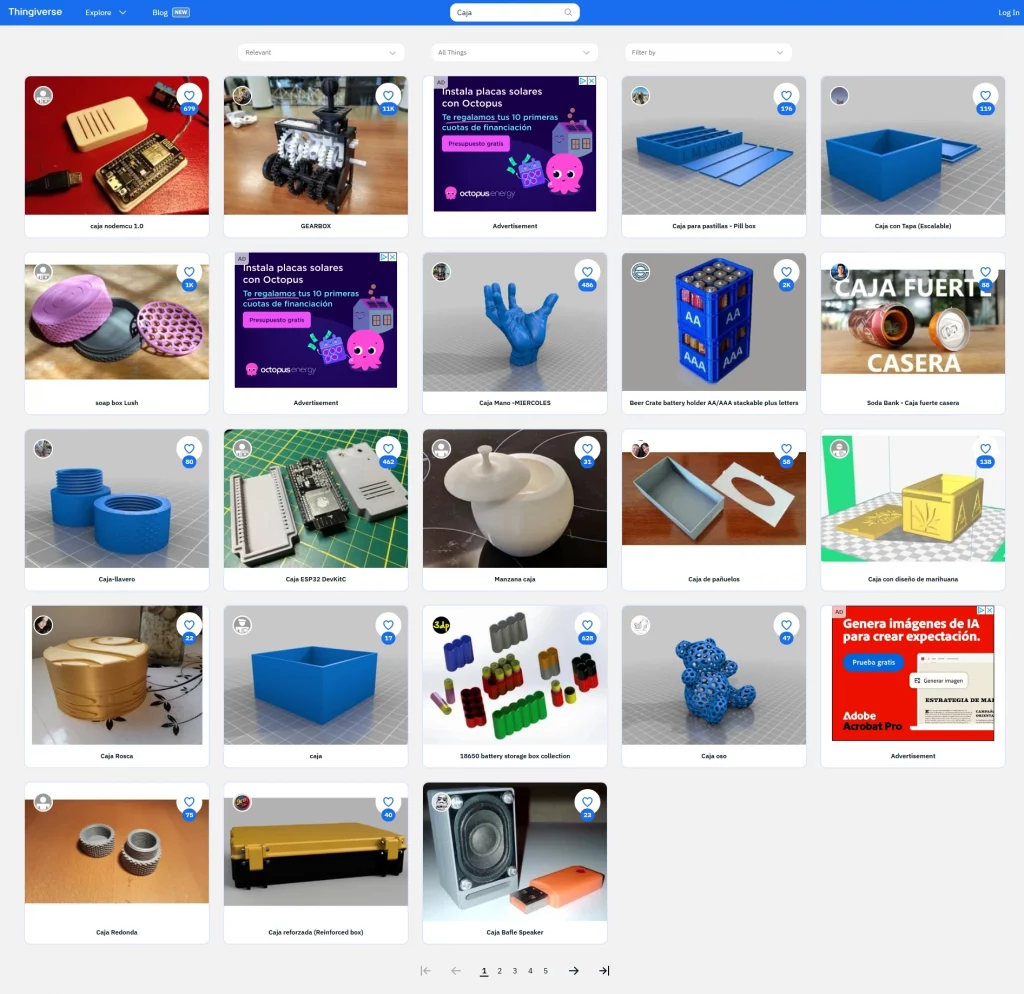
Paso 3: La Preparación – El Software «Slicer»
Tu impresora no entiende un .STL directamente, necesita instrucciones paso a paso llamadas G-code. El software «Slicer» (rebanador) traduce el .STL a G-code, «rebanando» el modelo en capas y planificando los movimientos de la impresora.
- Slicer Recomendado (Gratuito): Ultimaker Cura es muy popular, compatible y relativamente fácil. Otras opciones excelentes son PrusaSlicer o Bambu Studio.
- Pasos Básicos en Cura:
- Importa tu archivo .STL.
- Selecciona tu impresora y material (PLA) (Cura tiene muchos perfiles predefinidos).
- Revisa ajustes básicos (los valores por defecto suelen ir bien al principio): Altura de capa (Layer Height), Relleno (Infill), Soportes (Supports – elige un primer modelo sin soportes), Adherencia a la cama (Adhesion – usa Skirt o Brim).
- Haz clic en «Slice» (Rebanar) para generar el G-code.
- Guarda el archivo .gcode en tu tarjeta SD/USB.
Paso 4: ¡A Imprimir! El Proceso Clave
Es el momento de materializar tu diseño! Sigue estos pasos cruciales:
1. Puesta a Punto Final de la Impresora:
- Carga el Filamento: Asegúrate de que el PLA esté correctamente introducido en el extrusor.
- Base Impecable: Una superficie de impresión limpia es vital para que la primera capa se adhiera. ¡Límpiala bien si es necesario!
- Nivelación Perfecta: Este paso es CRÍTICO. Nivela la cama siguiendo las instrucciones de tu impresora (manual o automática). Una distancia incorrecta entre la boquilla y la base es la causa nº1 de impresiones fallidas. ¡No te lo saltes!
2. Lanzando la Impresión:
- Carga el Archivo: Inserta la tarjeta SD o memoria USB con tu archivo .gcode generado por el slicer.
- Selecciona e Inicia: Usa la pantalla y controles de tu impresora para encontrar el archivo y darle a «Imprimir».
- Calentamiento: La máquina calentará la boquilla y la cama a las temperaturas correctas. Espera a que alcance los valores objetivo antes de empezar a extruir.
3. La Primera Capa: ¡Vigilancia Máxima!
- Observa con Atención: Los primeros minutos son clave. La primera capa debe salir uniforme, ligeramente «aplastada» contra la base y bien adherida en todo su contorno. No debe haber esquinas levantadas (warping) ni zonas despegadas.
- Actúa Rápido si Falla: Si ves que no pega bien o se forma un desastre de hilos («spaghetti»), detén la impresión inmediatamente para no malgastar filamento ni tiempo. Revisa de nuevo la nivelación, limpieza de la cama y, si acaso, la configuración de adherencia en tu slicer (brim/skirt). Una buena primera capa es el 90% del éxito.
4. El Proceso: Paciencia y Chequeos Ocasionales
- Deja que Imprima: Una vez superada la primera capa con éxito, lo normal es que la impresora siga su curso. Recuerda que la impresión 3D lleva su tiempo.
- Supervisa sin Obsesionarte: No hace falta mirar cada segundo, pero sí es recomendable echar un vistazo de vez en cuando, sobre todo en impresiones largas, para confirmar que todo va bien (que la pieza sigue pegada, que no hay nudos en el filamento, etc.).

Paso 5: Post-Impresión – Los Toques Finales
1. Enfriamiento y Retirada de la Base
- Deja Enfriar: Este es el primer truco y el más importante. Antes de intentar quitar la pieza, deja que tanto ella como la base de impresión se enfríen durante varios minutos. El plástico (especialmente el PLA) se contrae ligeramente al enfriarse, lo que a menudo hace que se despegue sola o con mucha más facilidad. ¡La paciencia aquí ahorra problemas!
- Cómo Retirar la Pieza:
- Si tienes una Base Flexible (Magnética): ¡Estás de suerte! Simplemente retira la lámina flexible de la base magnética de la impresora y dóblala suavemente. La pieza debería desprenderse limpiamente con un característico «¡pop!». Es el método más cómodo y seguro para la pieza y la base.
- Si tienes una Base Rígida (Cristal, PEI fijo, etc.): Si la pieza sigue adherida tras enfriarse, necesitarás una espátula fina y flexible (las que suelen venir con las impresoras o específicas para impresión 3D). Introdúcela muy pegada a la superficie de la base, con un ángulo lo más bajo posible, y deslízala con cuidado aplicando una presión suave pero firme y constante. Mueve la espátula alrededor de la base de la pieza para ir despegándola poco a poco. ¡Precauciones importantes!:
- Nunca hagas palanca bruscamente hacia arriba, podrías romper la pieza o dañar la base.
- Nunca dirijas la fuerza de la espátula hacia tu mano o cuerpo.
- Ten cuidado de no rayar la superficie de la cama de impresión.
- Truco Adicional: Si la pieza está muy pegada y la base es extraíble (como el cristal), a veces meterla (una vez fría) en la nevera o congelador durante 10-15 minutos provoca una contracción mayor que ayuda a despegarla.
2. Limpieza Inicial: Eliminando Estructuras Auxiliares y Defectos Menores
Una vez tienes la pieza en la mano, toca la limpieza básica:
- Retirar Brim o Skirt: Si tu Slicer añadió un borde (brim) o una falda (skirt) alrededor de la base para mejorar la adherencia, estos normalmente se pueden retirar fácilmente con los dedos, tirando suavemente desde un extremo.
- Quitar Soportes (Si los Hubo): Esta puede ser la parte más laboriosa, dependiendo de lo complejos que fueran los soportes y cómo los configuraste en el Slicer.
- Herramientas Útiles: Unos alicates pequeños de punta fina, unas pinzas o un cutter/bisturí de precisión (tipo X-Acto) son tus mejores aliados. ¡Usa siempre las herramientas afiladas con EXTREMA PRECAUCIÓN, cortando hacia afuera y lejos de tus dedos!
- Proceso: Intenta romper los soportes en sus puntos de contacto más débiles con los alicates o los dedos. Para los restos más pegados o en zonas difíciles, utiliza el cutter con mucho cuidado para cortar o raspar el material sobrante. El objetivo es dejar la superficie donde estaba el soporte lo más limpia y fiel al diseño original posible. (Consejo Pro: La próxima vez, experimenta en el Slicer con la orientación de la pieza y los ajustes de los soportes para facilitar esta tarea).
- Eliminar Hilos («Stringing») y Pequeños Defectos: Es común que queden hilos muy finos de plástico entre partes separadas de la pieza (el famoso «stringing») o pequeñas «gotitas» o imperfecciones (blobs/zits). La mayoría se pueden quitar frotando con los dedos o con mucho cuidado con el cutter. Para el stringing persistente, una pasada muy rápida con una pistola de calor a baja potencia o un secador de pelo potente (¡con precaución para no deformar la pieza!) puede hacer que se contraigan y desaparezcan mágicamente.
3. (Opcional) Acabados Más Allá de lo Básico
Si buscas un acabado más profesional o quieres personalizar tu pieza:
- Lijado: Para suavizar las líneas de capa o las marcas de los soportes, puedes lijar la pieza. Utiliza papel de lija, empezando con un grano más grueso (ej. 120-220) para eliminar imperfecciones mayores y pasando progresivamente a granos más finos (ej. 400, 800, 1000+) para un acabado suave. El lijado en húmedo (mojando la lija y la pieza) funciona bien con PLA y reduce el polvo. ¡Importante! Usa una mascarilla para protegerte del polvillo de plástico al lijar.
- Pintura: ¡Las piezas impresas en 3D se pueden pintar! Para mejores resultados, aplica primero una imprimación (primer) específica para plástico. Luego, puedes usar pinturas acrílicas (con pincel, aerógrafo…), rotuladores permanentes o sprays para darle el color y los detalles que quieras.
Conclusión: ¡Bienvenido al Mundo Maker 3D!
¡Felicidades, has completado tu primera impresión 3D! Has recorrido el camino desde el modelo digital hasta el objeto físico usando un slicer y tu impresora. Esto es solo el principio: te animamos a explorar más diseños, experimentar con los ajustes del slicer y unirte a la vibrante comunidad maker online. ¡Las posibilidades de la impresión 3D son enormes!
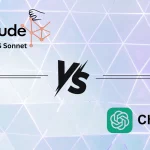














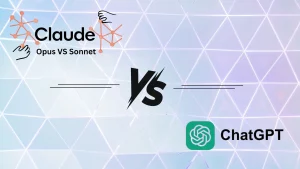









Publicar comentario